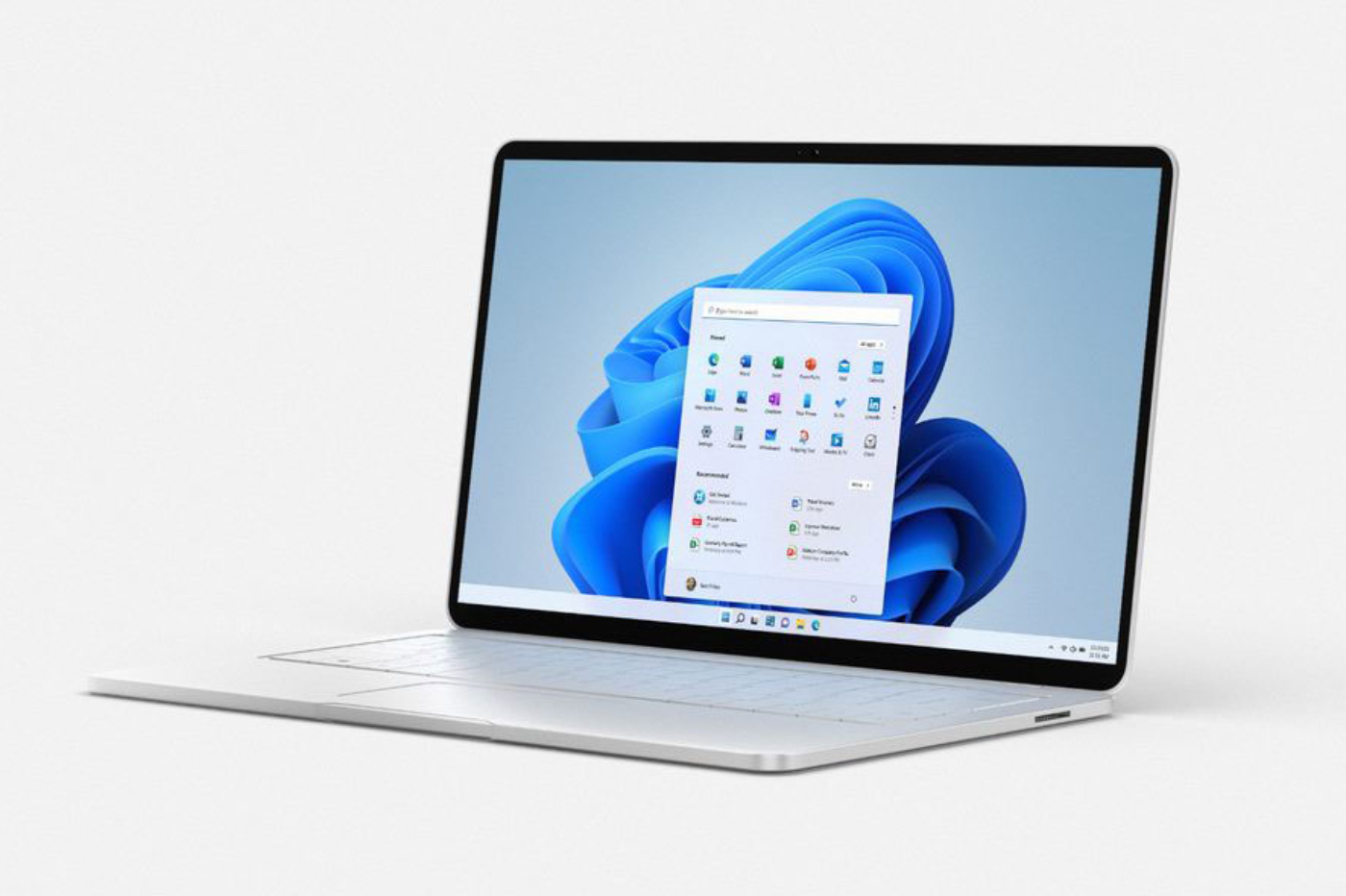Faites place nette dans le menu Démarrer de Windows 11 en supprimant les suggestions de fichiers et applications recommandées par le système.
Si vous utilisez un PC sous Windows 11, vous avez sans doute remarqué dans le menu Démarrer une section baptisée Nos recommandations. Celle-ci affiche des suggestions de fichiers récemment ouverts, ou d’applications récemment utilisées ou installées auxquels vous pourriez avoir besoin d’accéder rapidement.
Dans les faits, cet affichage est souvent assez peu pertinent. Résultats des courses, les recommandations affichées dans le menu Démarrer occupent l’espace inutilement quand vous pourriez choisir d’y épingler un plus grand nombre d’applications utilisées au quotidien.
Fort heureusement, vous pouvez modifier certains paramètres dans le système d’exploitation pour ne plus les voir apparaître dans le menu Démarrer. Vous pourrez même aller encore plus loin en faisant disparaître totalement la section du menu Démarrer de votre machine. Voici comment.
1. Ouvrez les Paramètres de personnalisation
Commencez par ouvrir les Paramètres de Windows. Pour cela, vous pouvez utiliser directement le raccourci clavier Windows + i. Sélectionnez ensuite le menu Personnalisation dans la colonne de gauche et faites défiler les options affichées. Entrez enfin dans la section consacrée au menu Démarrer.
2. Modifier les réglages du menu Démarrer
Une fois dans les paramètres de personnalisation propres au menu Démarrer, sous l’intitulé Disposition, sélectionnez l’option Autres éléments épinglés.
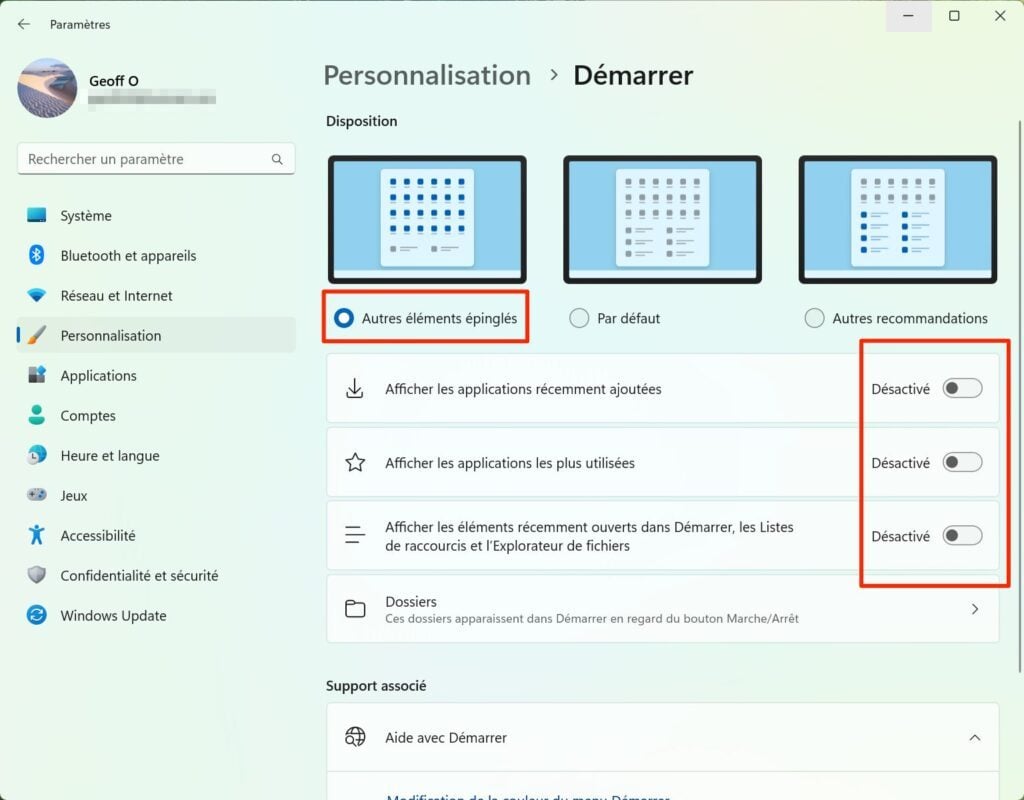
Dessous, décochez les trois options proposées : Afficher les applications récemment ajoutées, Afficher les applications les plus utilisées, et Afficher les éléments récemment ouverts dans Démarrer, les Listes de raccourcis et l’Explorateur de fichiers.
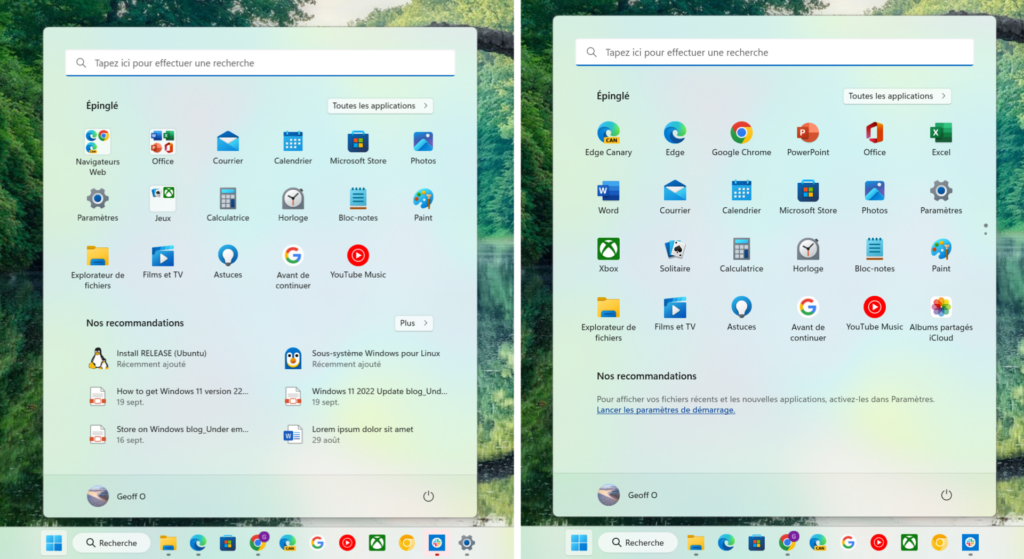
Votre menu Démarrer ne devrait à présent plus afficher aucune application récemment ouverte ou installée, ni aucun fichier. Vous pouvez à présent utiliser l’espace libre pour y épingler d’autres éléments auxquels vous souhaitez pouvoir accéder plus rapidement.